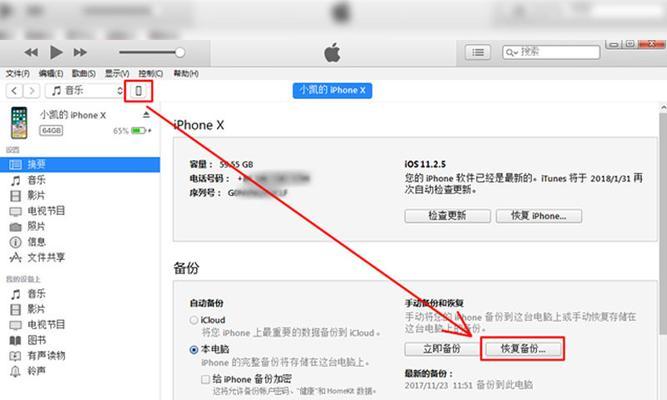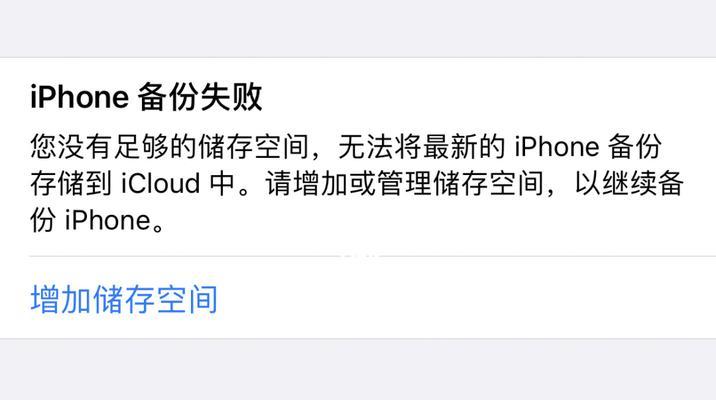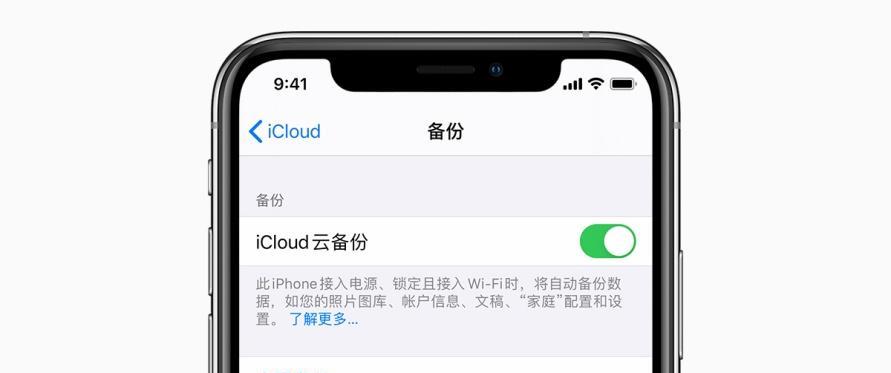在现代社会中,手机成为了人们生活中必不可少的工具之一,手机照片更是记录了我们生活的点点滴滴。然而,由于手机容量有限,照片过多时很容易导致手机卡顿,并且手机丢失或损坏时,我们的珍贵照片可能会永远消失。为了保护好这些珍贵的记忆,备份照片到电脑是一个明智的选择。
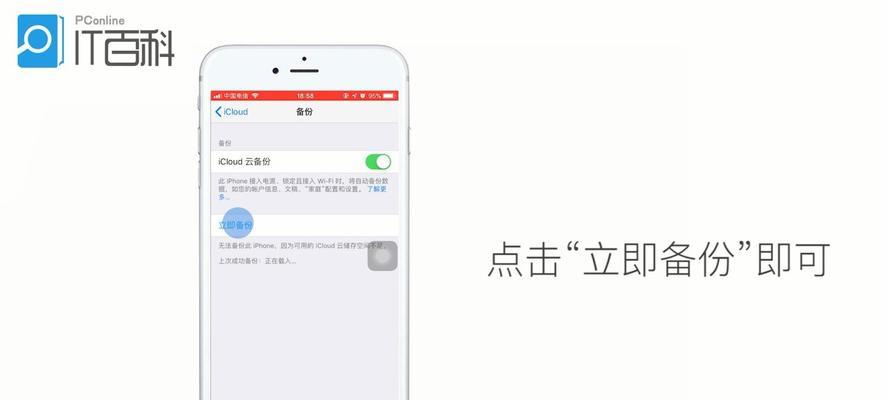
如何连接苹果手机和电脑进行备份
确保你的苹果手机和电脑处于同一个Wi-Fi网络下。打开苹果手机上的设置,点击“Wi-Fi”,选择你要连接的Wi-Fi网络并输入密码。
如何使用iCloud进行自动备份
在苹果手机的设置界面中,点击“iCloud”,再点击“备份”,然后选择“iCloud备份”。
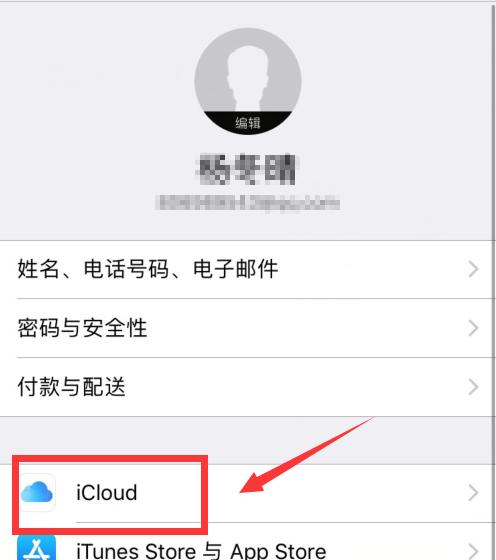
如何使用iTunes进行手动备份
打开iTunes软件,将苹果手机通过USB线连接到电脑上。在iTunes界面中,选择你的设备,并点击“概要”选项卡,在“手动备份与恢复”部分点击“备份现在”。
如何使用iCloud照片库进行备份
打开苹果手机上的设置,点击“照片”,然后将“iCloud照片库”选项打开。这样,你拍摄的照片会自动备份到iCloud中。
如何通过AirDrop将照片传输到电脑
在苹果手机的相册中选择你想要传输的照片,点击左下角的分享按钮,选择“AirDrop”并选择你的电脑设备。
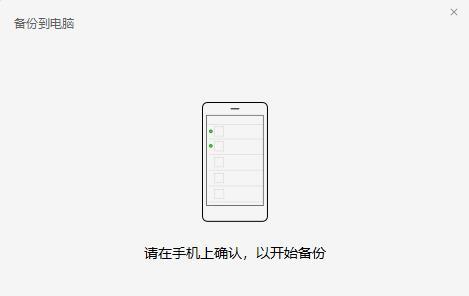
如何使用第三方工具进行备份
下载并安装一款支持苹果手机备份的第三方工具,如Syncios、iMobie等,连接手机并按照软件提示进行备份操作。
如何选择合适的备份方式
根据自己的需求和实际情况,选择合适的备份方式,是自动备份还是手动备份,是使用iCloud还是iTunes,还是使用其他工具。
如何管理和整理备份的照片
在电脑上新建一个文件夹或选择一个已有的文件夹作为备份目录,将备份的照片保存到该目录中,并进行合理的整理和分类。
如何定期检查和更新备份
定期检查备份文件夹中的照片是否完整,并及时更新备份,以确保最新的照片都得到了保存。
如何保护备份的照片安全
备份的照片可能包含个人隐私或重要信息,因此需要采取一些措施来保护其安全,如设置密码、加密文件等。
如何恢复备份到苹果手机
在电脑上打开iTunes软件,将苹果手机通过USB线连接到电脑上。在iTunes界面中,选择你的设备,并点击“概要”选项卡,在“手动备份与恢复”部分点击“恢复备份”。
如何远程访问和管理备份的照片
通过iCloud网页版或第三方工具,可以远程访问和管理备份的照片,无论在哪里都能轻松查看和分享这些珍贵的记忆。
如何在电脑上查看和编辑备份的照片
打开备份目录,使用图片查看软件或图像编辑工具,可以方便地查看和编辑备份的照片。
如何删除手机上的照片以释放空间
在备份完成后,你可以删除手机上已经备份的照片,以释放更多的存储空间。
如何确保备份的照片不丢失
除了备份到电脑外,你还可以将照片备份到其他存储介质,如移动硬盘、云存储等,以确保备份的照片不会因意外情况而丢失。
通过本文所介绍的多种方式,你可以轻松地将苹果手机上的照片备份到电脑,并对备份的照片进行管理、查看和编辑。备份照片能够确保珍贵的记忆永远不会丢失,让你的照片更加安全可靠。无论是使用iCloud、iTunes,还是第三方工具,选择适合自己的备份方式,并定期进行检查和更新,以保证备份的完整性和安全性。让我们一起行动起来,为我们的照片建立坚实的安全防线吧!